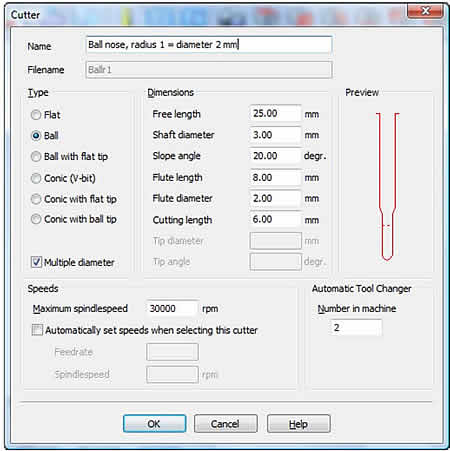
Name (Имя), которое будет отображаться в любом диалоговом окне DeskProto для выбора фрезы. Оно не должно совпадать с именем файла: используйте имя, которое ясно указывает, какую фрезу вы имеете в виду. Покажите в этом названии, имеете ли вы в виду радиус или диаметр для любого числа (вы забудете, если «Ball6» означает R6 или D6). Каждая фреза должна иметь уникальное имя.
Filename (Имя файла) будет использоваться для хранения определения фрезы, используя расширение файла .CTR. При редактировании существующей фрезы вы больше не можете изменять имя файла. Вы также можете добавлять и удалять фрезы, добавляя и удаляя файлы .CTR в / из каталога драйверов DeskProto (как указано в Preferences).
DeskProto предлагает шесть типов (Types) фрез, которые являются вариантами трех основных типов: плоская Flat (квадратная фреза), коническая Conic (острый наконечник) и шаровая Ball (фреза со сферическим торцом). Обоим, как конусу, так и сфере могут быть назначен плоский наконечник инструмента, конусу также может быть назначен сферический наконечник. В зависимости от типа, который вы выбираете, некоторые из размеров (Dimensions) могут быть отключены. Например, плоская фреза не имеет угла наклона.
Для каждого типа вы также можете проверить опцию Multiple diameter (несколько диаметров), чтобы определить инструмент, в котором вал (часть, которая входит в цанговый патрон) толще, чем флейта (часть, которая фактически режет). Это обычно используемая модель для мелких фрез. При правильном определении DeskProto удостоверится, что толстый вал не повредит вашу модель на вертикальных поверхностях.
Посмотрите на рисунок в окне Preview (предварительного просмотра), чтобы увидеть фрезу, которую вы определили.
На изображении ниже дается объяснение большинства терминов, используемых для Dimensions (размеров).
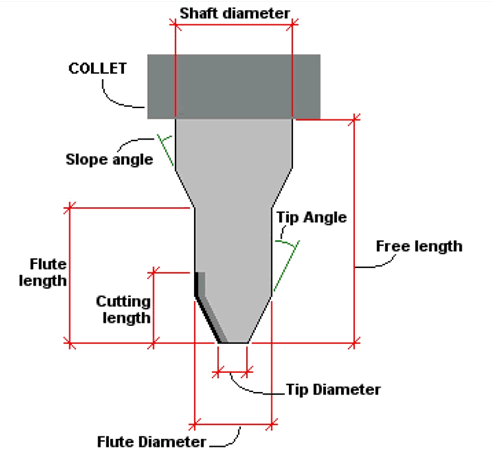
Free length (свободная длина) - это длина части инструмента под цангой. Таким образом, это не общая длина фрезы. Свободная длина не является постоянной, так как она зависит от того, как глубоко вы вставляете режущий инструмент в цангу. DeskProto использует этот параметр только для проверки столкновения цанги (collet collision check).
Значение Shaft diameter (диаметр вала) должно быть ясно. Для инструментов с одним диаметром Flute diameter (диаметр флейты) идентичен этому значению.
Slope Angle (угол наклона) доступен только для фрез с несколькими диаметрами. Он определяет переход между толстым валом и более тонкой режущей частью, которая для большинства фрез имеет коническую форму.
Flute length (длина утонченной части) доступна только для инструментов с несколькими диаметрами, так как это длина части малого диаметра, которая называется флейтой фрезы ... Flute diameter (диаметр флейты) - это номинальный диаметр фрезы, используется для расчетов (не путайте с радиусом). Он доступен только для инструментов с несколькими диаметрами, так как в противном случае он совпадает с диаметром вала.
Cutting length (длина разреза) - это длина той части инструмента, которая фактически разрезает: она будет использоваться для расчета слоев (Layers), поскольку инструмент не может погружаться в материал глубже этого значения. Если вы не выбрали «Черновая обработка», то DeskProto автоматически сделает это для первой операции.
Tip diameter (диаметр торца) - это диаметр плоского наконечника для типов фрез с плоским наконечником и диаметр шарикового наконечника для фрез Ball / Conic (сферических/конических). Таким образом, для например, сферических / плоских фрез с диаметром 6 и кончиком 4 будет иметь свободный радиус 1 (этот тип фрез иногда называют бычьим носом).
Специальный тип фрезы можно определить, выбрав “Ball with flat tip” (Шар с плоским наконечником) и устанавливая диаметр наконечника, превышающий диаметр вала (что обычно является нонсенсом). В результате создается специальный режущий тип “Curved tip” («Изогнутый наконечник»). Предварительный просмотр показывает, что произойдет.
Tip angle (угол наклона) предназначен только для конических режущих инструментов: это угол между режущей кромкой и центральной линией инструмента (так что является «углом резания», а не «Внутренним углом»). Также здесь: просто попробуйте и посмотрите, что происходит в режиме Предварительный просмотр (Preview). Вы также можете использовать этот параметр для определения специальных конических фрез имеющих угол наклона, скажем, 3 градуса.
В окне Preview (предварительного просмотра) отображается текущее определение фрезы на чертеже, что очень удобно при настройке параметров в этом диалоговом окне. Предварительный просмотр можно, конечно, только нарисован в том случае, если размеры были введены первыми (при ошибочных настройках будет нарисован красный крест). Пунктирная горизонтальная линия показывает длину разреза, две горизонтальные линии вверху высвечивают цангу и показывают свободную длину.
Number in machine (номер в станке) указывает, в какой позиции должна быть загружена автоматическая смена инструмента. Поэтому это полезно только тогда, когда вы использете станок, который поддерживает автоматическую замену инструмента. Номер будет использоваться для любой команды смены инструмента (toolchange), записанной в файле программы ЧПУ.
Важно:
Это число может быть разным для каждого станка и даже для любой ситуации, когда оператор должен загрузить правильную фрезу в нужном месте.
Maximum spindlespeed (максимальная скорость вращения шпинделя) используется только для проверки ваших проектов (некоторые большие фрезы не могут вращаться при высоких оборотах, поскольку они недостаточно сбалансированы).
Опция Automatically set speeds when selecting this cutter (автоматически устанавливать скорости при выборе этой фрезы) может быть очень удобна, когда у вас есть стандартные условия фрезерования. Например, когда вы всегда работаете с воском (модели ювелирных восковых фигур), для которых вы всегда можете захотеть используйте самую низкую скорость подачи и высокую скорость шпинделя для определенной тонкой фрезы.
Вы здесь можете определить эти две скорости и затем, когда выбрана эта фреза в параметрах Operation (операции) DeskProto автоматически установит эти значения для Feedrate (скорости подачи) и Spindlespeed (максимальной скорости вращения шпинделя).
Обратите внимание, что для Feedrate (скорости подачи) DeskProto просто скопирует номер, который вы введите этом диалоге в файл ЧПУ, не понимая его единиц размерности. Так когда вы вводите «10» и используете эту фрезу на станке с m/min, то скорость подачи будет 10 м/мин, если на станке выбраны мм/сек, то скорость подачи будет 10 мм/сек. Большая разница !!!
DeskProto может показывать единицы, используемые вашим текущим станком, однако это даст ложное чувство безопасности, поскольку они будут действительны только для этого станка.

 gravbiz@mail.ru
gravbiz@mail.ru 


 Робот для сварки 2550
Робот для сварки 2550












